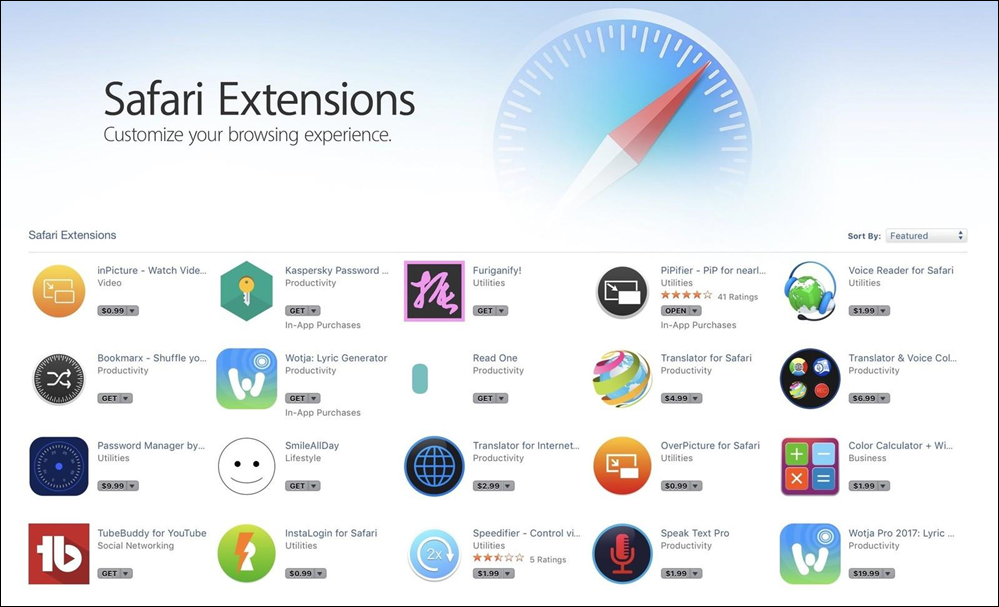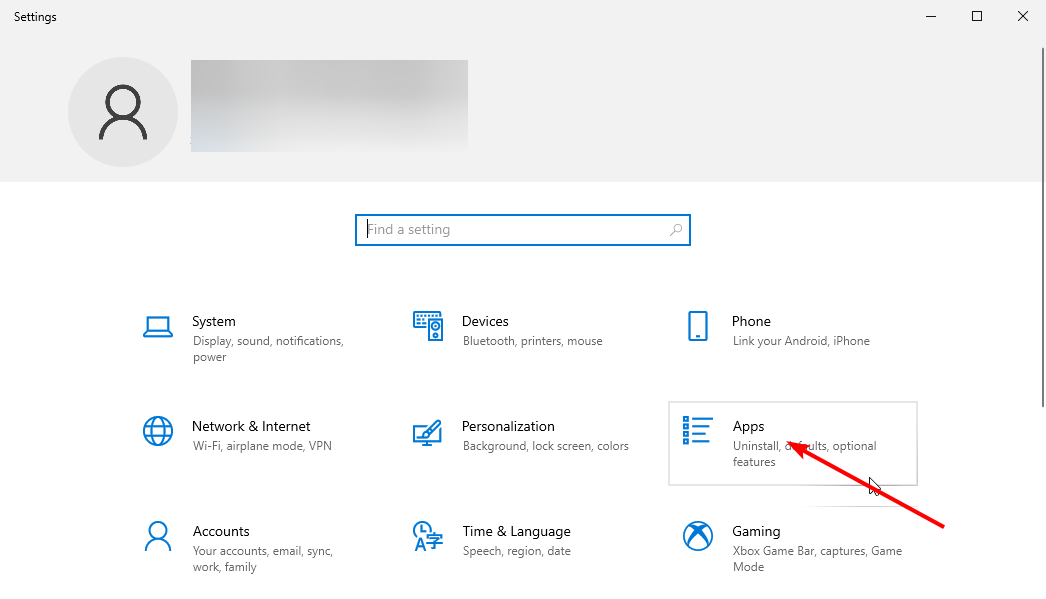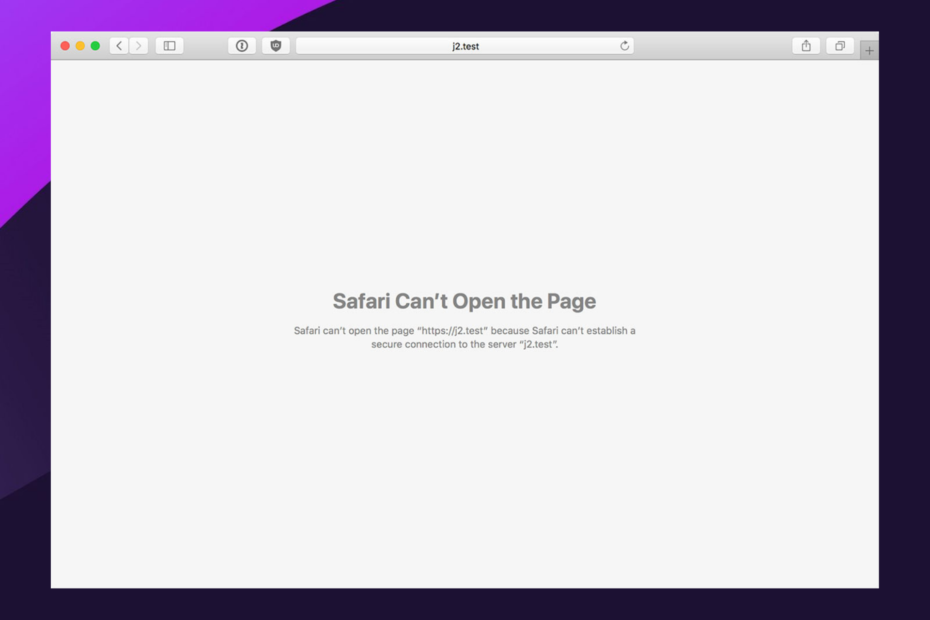- Prima di applicare qualsiasi correzione, ricontrolla di disporre di una connessione Internet funzionante.
- Omissioni o URL scritti male possono portare all'impossibilità del browser di accedere alle pagine.
- Come ultima risorsa, consigliamo una nuova installazione di Safari se nessuna delle correzioni funziona.

- Migrazione facile: usa l'assistente Opera per trasferire i dati in uscita, come segnalibri, password, ecc.
- Ottimizza l'utilizzo delle risorse: la tua memoria RAM viene utilizzata in modo più efficiente rispetto ad altri browser
- Privacy migliorata: VPN gratuita e illimitata integrata
- Nessuna pubblicità: il blocco degli annunci integrato velocizza il caricamento delle pagine e protegge dal data mining
- Facile da giocare: Opera GX è il primo e il miglior browser per i giochi
- Scarica Opera
Il browser Safari è una delle opzioni di accesso a Internet più sofisticate; tuttavia, a volte le persone hanno riscontrato il problema in cui Safari non è stato in grado di aprire la pagina perché il server ha smesso di rispondere.
Sebbene la tecnologia richieda sempre la risoluzione dei problemi di tanto in tanto, molti utenti di questo browser lo adorano perché ha un buon livello di privacy e sicurezza.
Inoltre, le capacità di integrazione di Safari sono un vantaggio significativo. Si sincronizza perfettamente tra i tuoi dispositivi Apple e consente una perfetta integrazione con Apple Pay nel browser.
In questo articolo, esamineremo il problema che non risponde e consiglieremo le migliori soluzioni.
Sebbene sia un browser Apple, anche gli utenti Windows possono scarica e installa il browser Safari.
Cosa significa quando Safari dice che il server ha smesso di rispondere?
Safari non può aprire il sito Web perché non è possibile trovare il server, come affermato nell'introduzione, un problema comune che incontrano gli utenti di Safari. Non è, tuttavia, senza motivo.
Ecco alcuni dei motivi:
- L'accesso a Internet è limitato.
- Un indirizzo di un sito Web o un URL errato, inclusi errori di ortografia ed errori di comando
- Una cache piena che necessita di pulizia
- Un browser obsoleto
- Problemi con il Domain Name Server (DNS)
Indipendentemente dal corso, le correzioni discusse di seguito dovrebbero aiutarti a tornare in pista utilizzando il tuo browser Safari.
Andiamo a questo.
Cosa fare quando Safari non riesce ad aprire la pagina perché il server ha smesso di rispondere?
1. Verifica di avere una connessione internet funzionante
Il primo passo è esaminare la tua connessione Internet per assicurarti che sia operativa e abilitata. Questo è vero anche se il server ha smesso di rispondere su iPhone 13, Mac, iPad e praticamente qualsiasi altra cosa.
Se il dispositivo o il PC non è connesso a una connessione Internet funzionante, riceverai un messaggio che legge Safari non riesce ad aprire la pagina ogni volta.
Innanzitutto, assicurati di disporre di una connessione Internet funzionante e adeguata; questa è spesso la causa dei problemi. Inoltre, puoi provare a caricare altri siti Web o utilizzare diversi servizi Internet per verificarlo.
2. Verifica di avere l'indirizzo corretto
- Fare clic sulla barra degli indirizzi e confermare l'URL inserito.
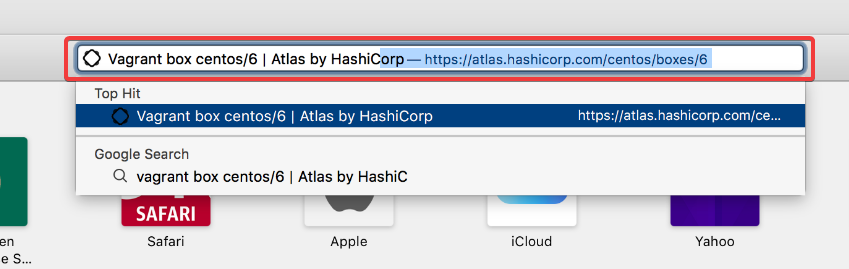
- Se non è corretto, modificalo e premi accedere.
Un'altra causa del messaggio di errore – Safari non ha potuto aprire la pagina perché il server ha smesso di rispondere – è un URL digitato in modo errato.
Puoi ripararlo ricontrollando l'URL per assicurarti che sia inserito correttamente.
La pagina potrebbe non aprirsi a causa di un problema minore come la mancanza di una lettera o di un simbolo. Quindi, digita manualmente l'URL e verifica se la pagina viene caricata questa volta.
- La luna pallida non risponde? Ecco 3 semplici modi per risolverlo
- Pale Moon non salva le password? 5 modi per risolverlo rapidamente
3. Svuota la cache del browser
- Apri il browser Safari.
- Seleziona il Safari menu nell'angolo in alto a sinistra e dalle opzioni selezionare Preferenze.
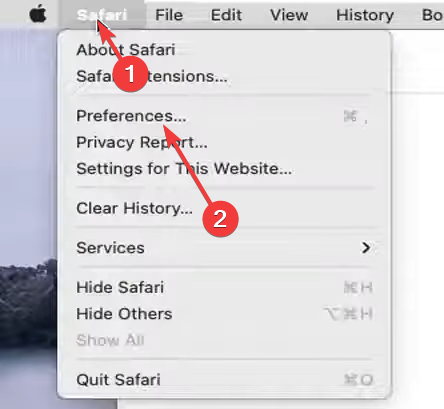
- Clicca sul Privacy e l'opzione Gestisci i dati del sito web.
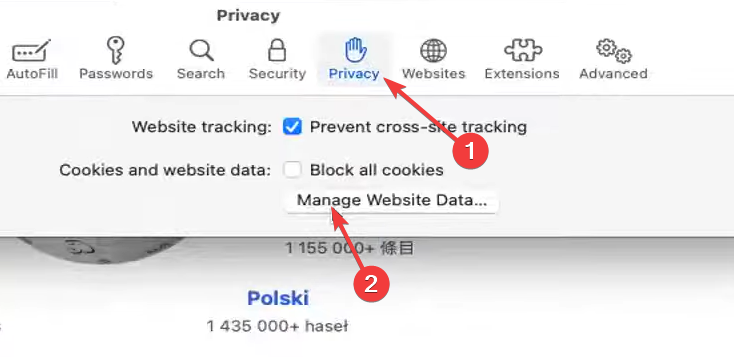
- Nella parte inferiore del popup visualizzato, seleziona Rimuovi tutto.
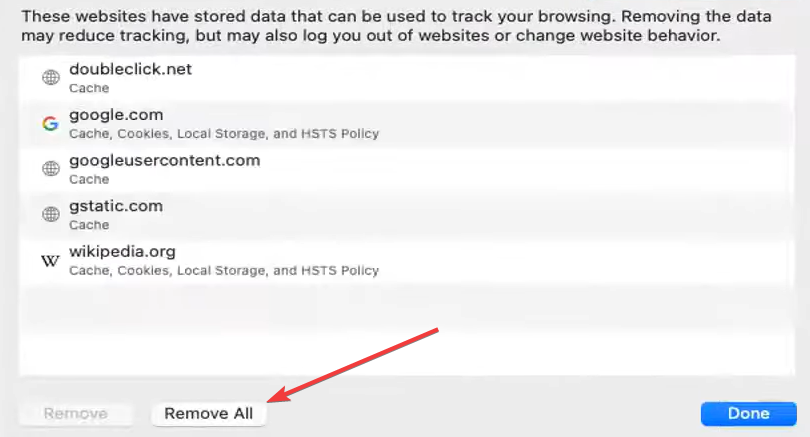
- Fai clic su Fine, riavvia il browser e verifica se il problema è stato risolto.
Supponiamo che l'errore persista dopo aver controllato l'URL e la connessione Internet; il problema potrebbe essere con il tuo browser. Ad esempio, la cache del browser potrebbe essere completa e i dati dei siti visitati in precedenza sono in conflitto.
Un cookie cleaner di terze parti potrebbe farti risparmiare un sacco di tempo e fatica a cancellare i cookie in conflitto salvati localmente sul tuo PC. Ad esempio, la funzione di scansione intelligente dei cookie di CCleaner consente di aggiungere siti Web di cui si desidera conservare i cookie Biscotti da conservare elenco.
Aiuta a prevenire la perdita delle impostazioni di accesso necessarie per siti come Facebook, Yahoo, Gmail, Twitter e altri. Inoltre, la registrazione di questa funzione di scansione intelligente dei cookie può registrare le attività eseguite su un sito specifico su un browser.
⇒ Ottieni CCleaner
Se Safari non è stato in grado di aprire la pagina perché il server ha smesso di rispondere a iPad o iPhone, queste correzioni continuerebbero a funzionare anche se l'interfaccia utente sarebbe diversa.
Questo è uno dei pochi errori che dovrai affrontare utilizzando il browser Safari. Non abbiamo fornito queste correzioni in un ordine particolare, ma ti consigliamo di ricontrollare la tua connessione Internet prima di avventurarti in altri rimedi.
Ci auguriamo che tu possa trovare le correzioni discusse in questo utile articolo. Per favore fateci sapere nei commenti.
 Hai ancora problemi?Risolvili con questo strumento:
Hai ancora problemi?Risolvili con questo strumento:
- Scarica questo strumento di riparazione del PC valutato Ottimo su TrustPilot.com (il download inizia su questa pagina).
- Clic Inizia scansione per trovare problemi di Windows che potrebbero causare problemi al PC.
- Clic Ripara tutto per risolvere i problemi con le tecnologie brevettate (Sconto esclusivo per i nostri lettori).
Restoro è stato scaricato da 0 lettori questo mese